Haftungsausschluss: Dieser Artikel wurde durch maschinelle Übersetzung erstellt.
Plans supporting access to notification settings in knowledge base portal
| Professional | Business | Enterprise |
|---|---|---|
Ein Webhook ist eine Methode zum automatischen Senden von Echtzeitdaten von einer Anwendung an eine andere, wenn bestimmte Ereignisse eintreten. Webhooks in Document360 ermöglichen es Ihnen, Benachrichtigungen an andere Anwendungen zu senden und Ihr Team über Änderungen im Wissensdatenbank-Portal, auf der Website oder im Widget auf dem Laufenden zu halten.
Zum Beispiel verwendet Ihr Support-Team ein Kommunikationstool wie Slack. Durch die Einrichtung eines Webhooks können Sie das Team sofort benachrichtigen, wenn ein Artikel aktualisiert wird, und so sicherstellen, dass jeder über die neuesten Informationen verfügt, ohne manuell nach Aktualisierungen suchen zu müssen.
Einrichten eines Webhook-Benachrichtigungskanals
Führen Sie die folgenden Schritte aus, um einen Webhook-Benachrichtigungskanal in Document360 zu konfigurieren:
Navigieren Sie im Wissensdatenbank-Portal zu Einstellungen () > Wissensdatenbank-Portal > Benachrichtigungen.
Standardmäßig ist die Registerkarte Benachrichtigungskanäle ausgewählt.
Klicken Sie auf Neuer Kanal.
Wählen Sie im Bereich "Verfügbare Kanäle" die Option "Webhook " aus und klicken Sie auf "Weiter".
Das Fenster Kanalkonfiguration wird angezeigt.
Geben Sie im Feld Anzeigename einen eindeutigen Namen für Ihren Webhookkanal ein.
Wählen Sie in der Dropdownliste Anforderungsmethode entweder POST oder PUTT aus, je nachdem, wie Sie die Daten senden möchten.
Geben Sie im Feld Webhook-URL die URL der Anwendung ein, an die Sie Benachrichtigungen senden möchten.
Wählen Sie das gewünschte Nachrichtenformat aus der Dropdown-Liste Inhalt anfordern aus.
Wenn zusätzliche Kopfzeilen benötigt werden, klicken Sie unter Standardüberschriften auf Neu hinzufügen () und fügen Sie diese hinzu.
Geben Sie optional den Autorisierungsschlüssel ein, wenn die empfangende Anwendung eine Authentifizierung erfordert.
Klicken Sie auf Speichern.
ANMERKUNG
Weitere Informationen finden Sie im Hilfeartikel Request header.
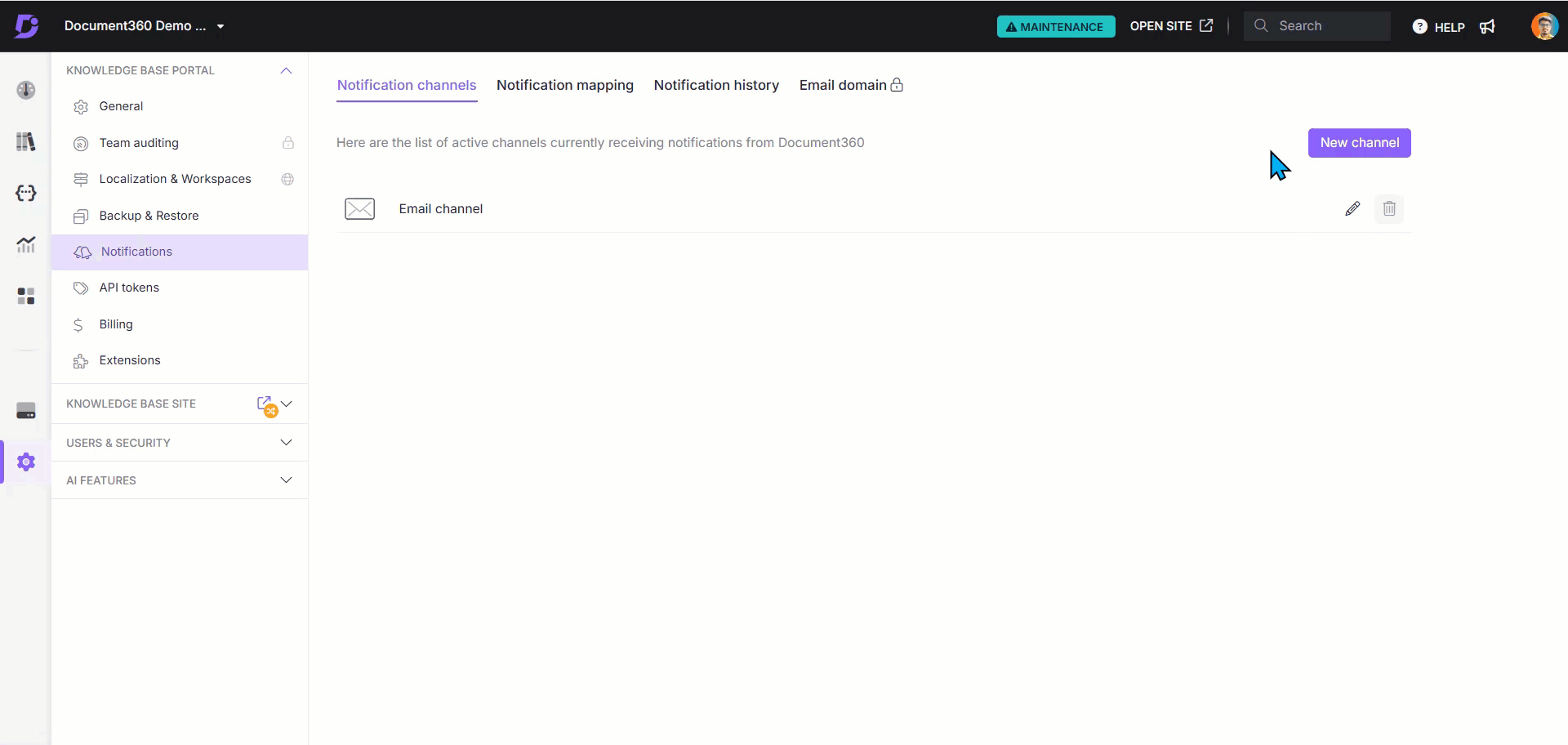
Nach dem Speichern wird ein neuer Webhook-Benachrichtigungskanal mit dem von Ihnen angegebenen Namen erstellt. Navigieren Sie nun zur Registerkarte Notification mapping , um Konfigurationen basierend auf Ihren Anforderungen Ihrer Webhook-Anwendung zuzuordnen.
